В этом руководстве вы узнаете о виртуальных средах. Вы узнаете о важности использования виртуальных сред в Python и о том, как начать использовать виртуальные среды.
Что такое виртуальная среда?
Виртуальная среда — это инструмент для поддержки отдельного пространства для проекта с его зависимостями и библиотеками в одном месте. Эта среда специфична для конкретного проекта и не влияет на зависимости других проектов.
Например, вы можете работать над проектом X, который использует версию 1.0 библиотеки Z, а также поддерживать проект Y, который использует версию 2.0 библиотеки Z.
Как работают виртуальные среды?
Инструмент виртуальной среды создает папку в каталоге проекта. По умолчанию папка называется venv , но вы также можете venv ее имя. Он хранит исполняемые файлы Python и pip в папке виртуальной среды. Когда виртуальная среда активирована, пакеты, установленные после этого, устанавливаются в папке виртуальной среды проекта.
Начало работы с VirtualEnv
Во-первых, убедитесь, что в вашей системе установлен pip . Вы можете установить pip с помощью следующей команды:
|
1
|
sudo apt-get install python-pip python-dev build-essential
|
Используя pip , установите инструмент виртуальной среды.
|
1
|
pip install virtualenv
|
Чтобы начать использовать virtualenv , вам нужно инициализировать и активировать его. Давайте начнем с создания нового каталога PythonApp Python PythonApp .
|
1
|
mkdir PythonApp
|
Перейдите в каталог проекта PythonApp и инициализируйте виртуальную среду, введя следующую команду:
|
1
|
virtualenv PythonAppVenv
|
Приведенная выше команда настроит виртуальную среду для проекта PythonApp .
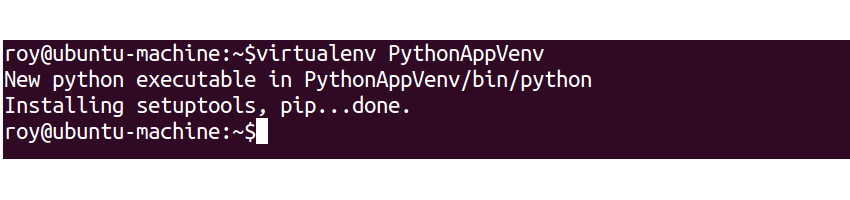
Он создает папку с именем PythonAppVenv внутри директории проекта PythonApp . Он хранит исполняемые файлы Python и pip в папке виртуальной среды. Все новые пакеты, установленные для проекта после активации виртуальной среды, помещаются в папку виртуальной среды. Вот структура папок:
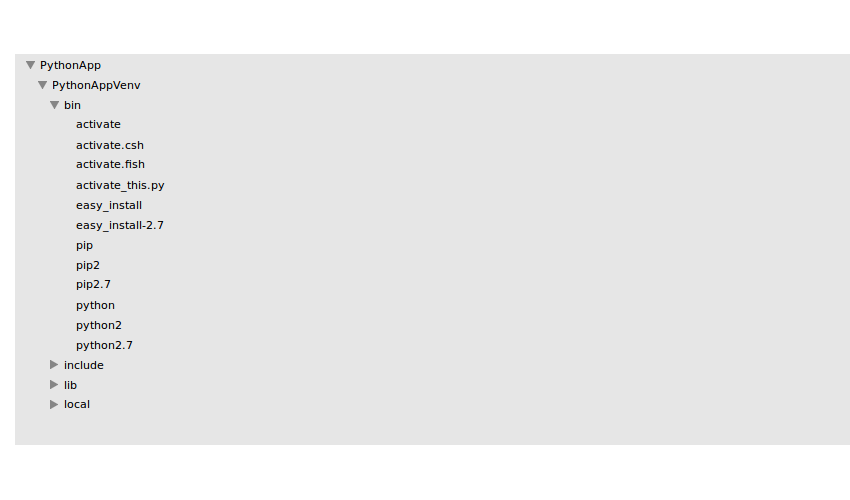
Чтобы начать использовать виртуальную среду, вам нужно активировать ее с помощью следующей команды:
|
1
|
source PythonAppVenv/bin/activate
|
После активации вы сможете увидеть имя PythonAppVenv в левой части PythonAppVenv имени.

Попробуем установить новый пакет в проект PythonApp .
|
1
|
pip install flask
|
Новый пакет должен быть установлен в папке виртуальной среды. Проверьте папку виртуальной среды внутри lib/python2.7/site-packages и вы сможете найти только что установленный пакет flask . Вы можете узнать больше о Flask на странице проекта.
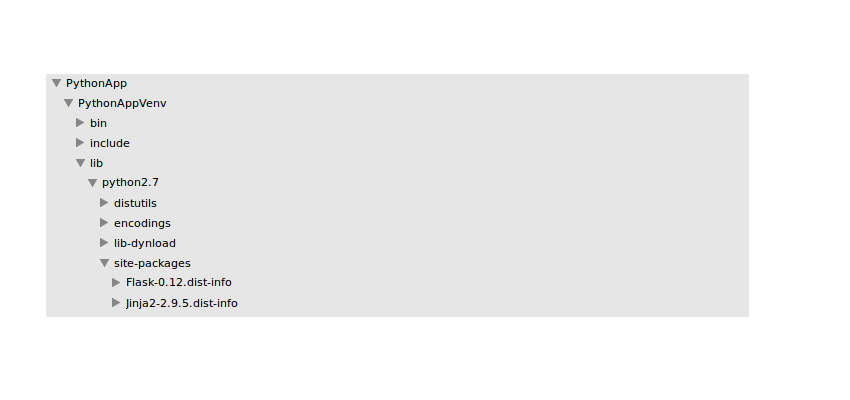
Как только вы закончите работу с виртуальной средой, вы можете отключить ее с помощью следующей команды:
|
1
|
deactivate
|
Проще отслеживать пакеты
При работе с программами Python вы устанавливаете различные пакеты, необходимые для программы. Вы продолжаете работать, и список установленных пакетов продолжает накапливаться. Теперь приходит время, когда вам нужно отправить код Python на рабочий сервер. К сожалению … Вы действительно не знаете, какие пакеты вы установили для работы программы.
Все, что вы можете сделать, это открыть программу Python и проверить все пакеты, которые вы импортировали в вашу программу, и установить их один за другим.
Виртуальная среда предоставляет более простой способ отслеживания пакетов, установленных в проекте. После активации виртуальной среды она позволяет заблокировать текущее состояние пакетов среды.
Вы можете достичь этого с помощью следующей команды:
|
1
|
pip freeze > requirements.txt
|
Приведенная выше команда создает файл под названием requirements.txt котором содержатся сведения о пакетах с версиями в текущей среде. Вот как это выглядит:
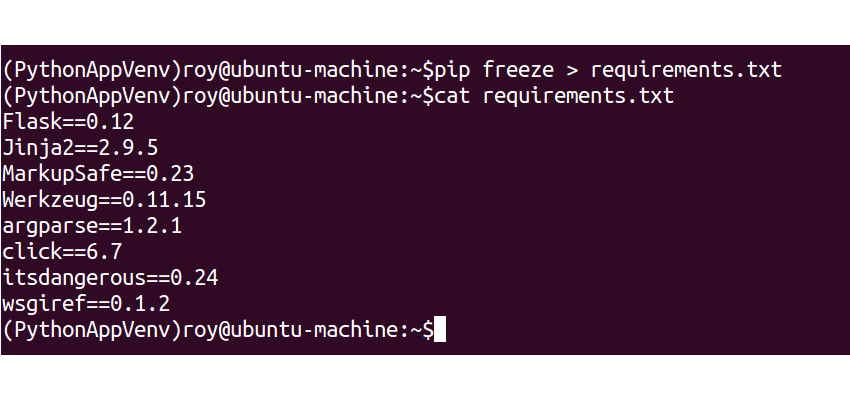
Теперь этот файл будет действительно полезен для развертывания проекта на другой платформе, поскольку все зависимости проекта уже находятся в вашем распоряжении в файле require.txt. Чтобы установить зависимости проекта с помощью файла needs.txt, выполните следующую команду:
|
1
|
pip install -r requirements.txt
|
virtualenvwrapper чтобы сделать вещи проще
Инструмент virtualenv действительно полезен для разработчиков. Но это становится действительно сложным, когда вам приходится иметь дело с более чем одной виртуальной средой. Для управления несколькими виртуальными средами существует расширение для инструмента virtualenvwrapper под названием virtualenvwrapper .
virtualenvwrapper — это оболочка для инструмента virtualenv , который предоставляет функциональные возможности для управления несколькими виртуальными средами.
Давайте virtualenvwrapper с установки virtualenvwrapper с помощью pip.
|
1
|
pip install virtualenvwrapper
|
После того, как вы установили virtualenvwrapper , вам нужно установить рабочий каталог, в котором будут храниться виртуальные среды. Выполните следующую команду, чтобы установить рабочий каталог для virtualenvwrapper :
|
1
|
export WORKON_HOME=.virtualenvs
|
Приведенная выше команда устанавливает рабочий каталог для virtualenvwrapper в папку .virtualenvs в домашнем каталоге.
Вы можете либо получить команды virtualenvwrapper для запуска из терминала, либо добавить команды virtualenvwrapper в .bashrc .
|
1
|
source /usr/local/bin/virtualenvwrapper.sh
|
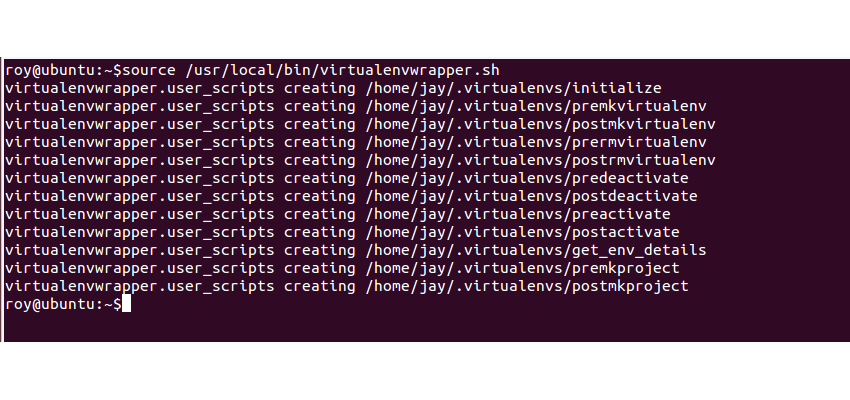
Теперь команды будут доступны в текущем терминале нажатием клавиши Tab . Создайте новую папку проекта с именем PythonProject . Перейдите в каталог проекта. Ранее, когда вы использовали virtualenv , вы сначала создали виртуальную среду, а затем активировали ее. Используя virtualenvwrapper , вы можете выполнить обе эти задачи с помощью одной команды.
|
1
|
mkvirtualenv PythonVenv
|
Приведенная выше команда создает виртуальную среду, а затем активирует ее.
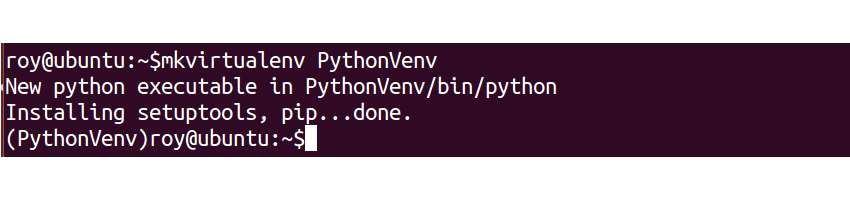
Чтобы деактивировать виртуальную среду, вам нужно ввести команду deactivate .
|
1
|
deactivate
|
Теперь предположим, что в определенных сценариях вам нужно переключаться между различными виртуальными средами, в которых вы работаете. virtualenvwrapper предоставляет метод работы для переключения виртуальных сред. Команда для переключения виртуальной среды:
|
1
|
workon PythonV
|
В приведенной выше команде PythonV — это имя виртуальной среды. Вот изображение, где команда workon показана в действии:
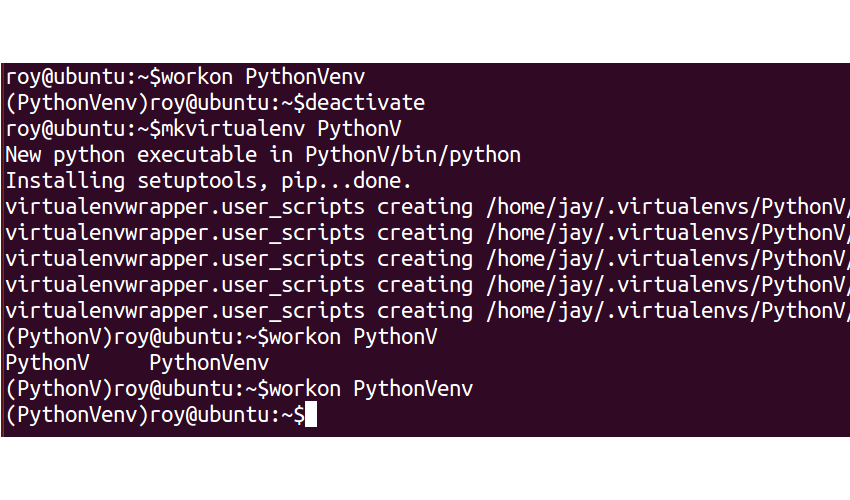
virtualenvwrapper также предоставляет команду для отображения виртуальных сред в вашей среде.
|
1
|
ls $WORKON_HOME
|
Приведенная выше команда отображает список виртуальных сред, которые существуют в этой среде.
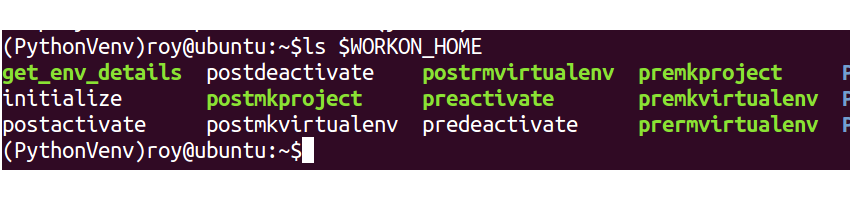
Чтобы удалить существующую виртуальную среду, вы можете использовать команду rmvirtualenv .
|
1
|
rmvirtualenv PV
|
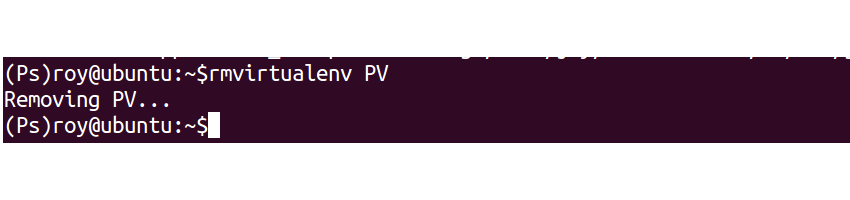
Существует команда, которая создает каталог проекта и связанную с ним виртуальную среду. Перейдите к терминалу и выполните следующую команду:
|
1
|
mkproject NewPro
|
Приведенная выше команда должна создать проект и связанную с ним виртуальную среду.
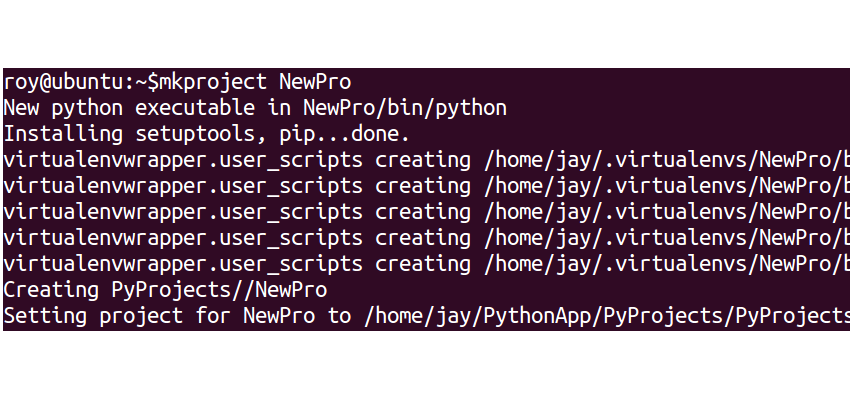
Есть еще несколько команд, которые вы можете использовать в virtualenvwrapper . Вы можете найти список доступных команд, введя следующую команду:
|
1
|
virtualenvwrapper
|
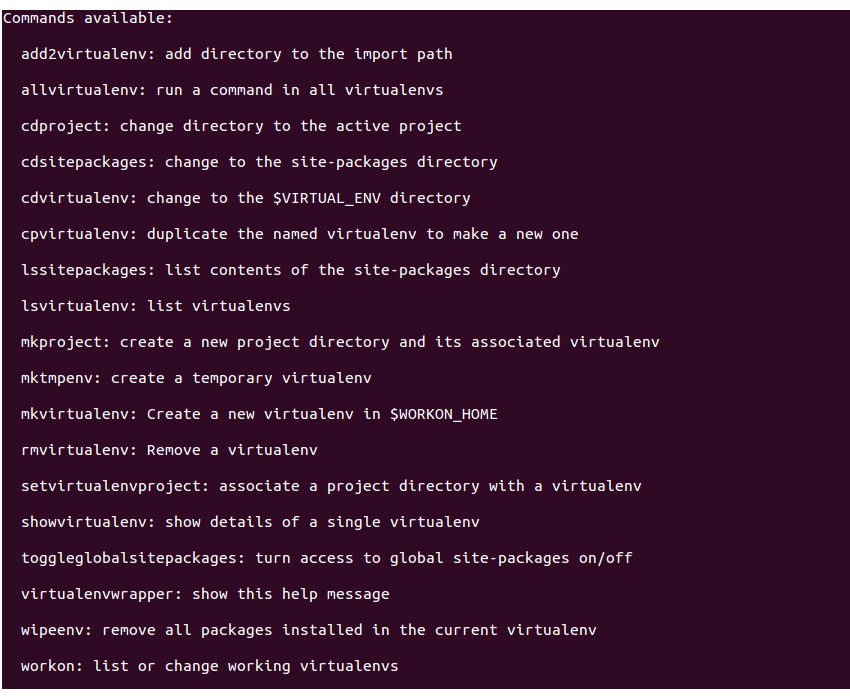
Завершение
В этом уроке вы увидели, как начать использовать виртуальные среды в Python. Вы узнали о важности использования виртуальной среды и о том, как она работает. Вы также взглянули на virtualenvwrapper , оболочку в инструменте virtualenv для управления несколькими виртуальными средами.
Вы когда-нибудь использовали виртуальные среды в Python? Дайте нам знать ваши мысли в комментариях ниже.